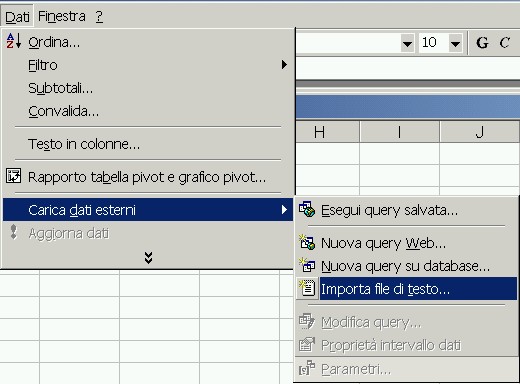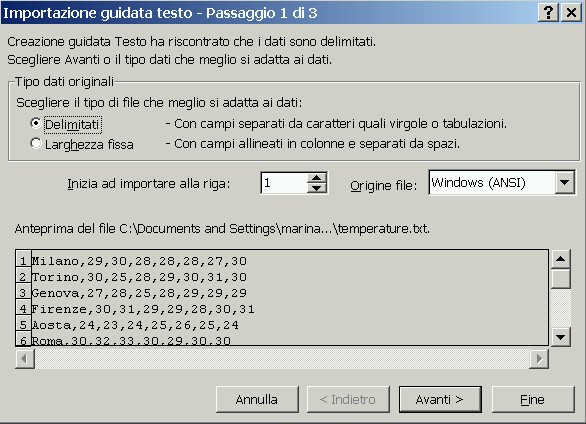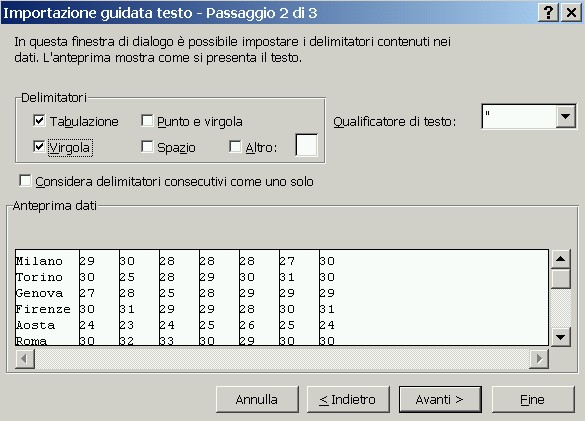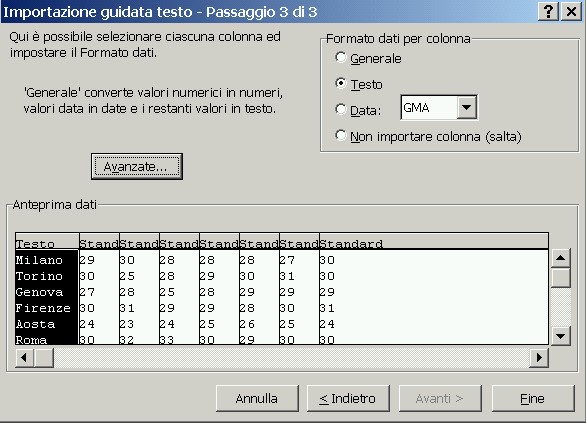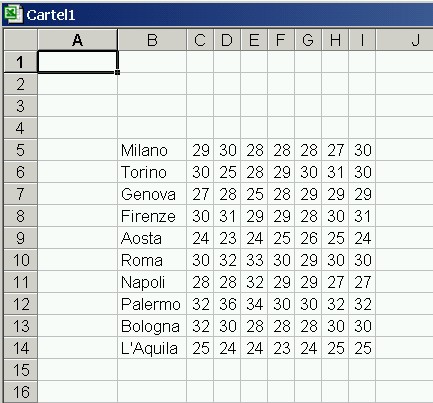Supponete che i dati che volete elaborare siano memorizzati su
un file esterno. In Excel è possibile importare dei dati in un foglio
di lavoro a partire da un documento esistente.
Salvate sul vostro calcolatore il file di testo che contiene le
temperature rilevate in alcune città italiane e
poi continuate nella lettura.
- Aprite il vostro documento Excel e scegliete un foglio di lavoro vuoto
(se non avete fogli di lavoro vuoti, potete aggiungerne uno selezionando il menu
Inserisci - Foglio di lavoro (Insert - Workbook).
- Selezionate il comando Importa file di testo dal menu Carica dati esterni
(Import external data) all'interno del menu Dati, oppure il comando Apri
dal menu File.
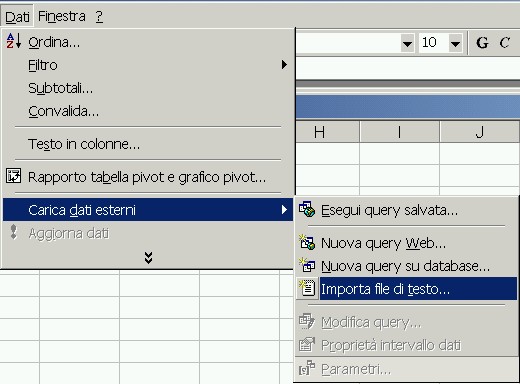
Menu Dati
- In entrambi i casi si apre una finestra di dialogo che vi permette di scegliere
il file da importare. Selezionate il file e premete il pulsante Importa (Import)
oppure Apri (Open) a seconda del passo scelto in precenza.
- La prima finestra di dialogo che viene visualizzata è quella seguente, nella quale
si può specificare se importare i dati a partire dalla prima riga del file di testo
oppure da righe successive.
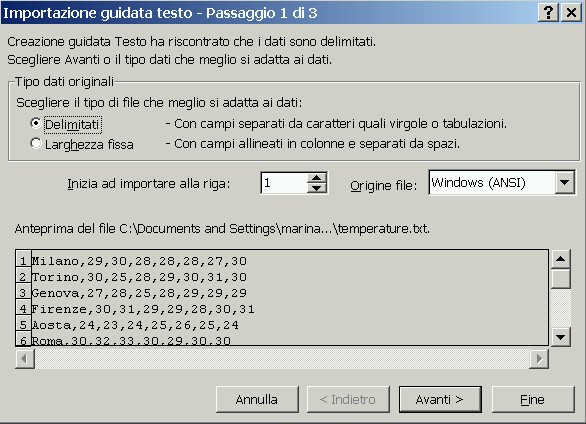
Importazione guidata (in inglese si parla di Wizard)
I dati sono separati da una virgola e quindi si deve scegliere la voce
Delimitati (Delimited) (*** in realtà Excel lo rileva
automaticamente).
Premete Avanti (Next).
- A questo punto viene visualizzata la seconda finestra
per l'importazione guidata
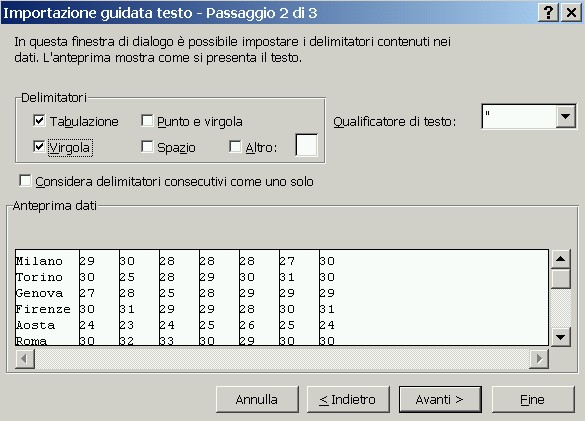
Importazione guidata (in inglese si parla di Wizard)
Poichè nel file di testo i dati sono separati da una virgola
(in inglese comma) qui si dovrà
selezionare il pulsante corrispondente. Nell'Anteprima dati vengono visualizzate le
colonne che verranno create nel foglio di lavoro, una per le città, le altre per
le temperature.
Premete Avanti (Next).
- Ora viene visualizzata la terza finestra
per l'importazione guidata dove si può decidere il tipo di dati da associare
alle colonne, selezionandole e scegliendo una voce nei pulsanti di tipo radio
in alto a destra (in questo caso alla prima colonna viene associato il tipo testo)
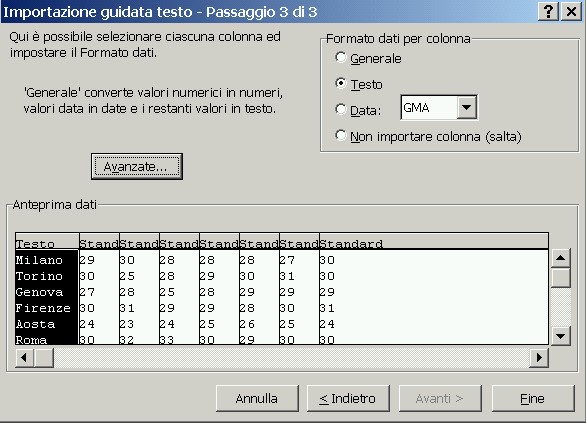
Importazione guidata (in inglese si parla di Wizard)
Premete Fine (Finish).
- I dati vengono finalmente inseriti nelle celle del foglio di lavoro,
a partire dalla cella indicata nel campo di testo della finestra di dialogo seguente.

Importazione guidata (in inglese si parla di Wizard)
La notazione $A$1 indica la prima cella del foglio di lavoro, ma è
possibile modificare questo valore. Ad esempio, scrivendo $B$5 i dati
verranno inseriti a partire dalla cella B5 come visualizzato nella figura seguente
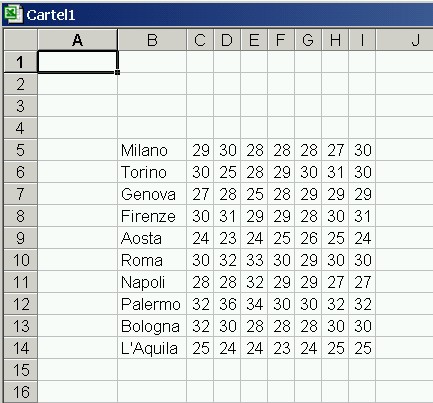
Inserimento dei dati nel foglio di lavoro
Osservazione: le città non sono scritte in ordine alfabetico.
È possibile riordinare gli elementi nelle colonne, usando il menu Dati
e scegliendo la voce Ordina ...
Dopo aver importato il file di testo,
passate alle prossime istruzioni ...
Torna all'indice
|